
Home düğmesi, ana menüye geri dönmenizi, çalışan uygulamaların bir listesini açmanızı, ekran görüntüleri oluşturmanıza, ekran görüntüleri oluşturmanıza olanak tanıyan önemli bir iPhone kontrolüdür. Çalışmayı durdurduğunda, akıllı telefonun normal kullanımı hakkında konuşma yapılmaz. Bugün böyle bir duruma nasıl kaydolucunun hakkında konuşacağız.
"Ev" düğmesi çalışmayı durdurduysa nasıl olacağı
Aşağıda, bir akıllı telefonu servis merkezinde tamir etme konusunu çözmeyken, yaşamın düğmesine izin verecek veya bir süre iade edecek birkaç öneriyi düşünüyoruz.Seçenek 1: iPhone'u yeniden başlatın
Bu yöntem, yalnızca iPhone 7 veya daha yeni bir akıllı telefon modelinin sahibiyseniz, uygulamak mantıklıdır. Gerçek şu ki, cihaz verilerinin bir dokunmatik düğme ile donatılmış olması ve daha önce olduğu gibi fiziksel değil.
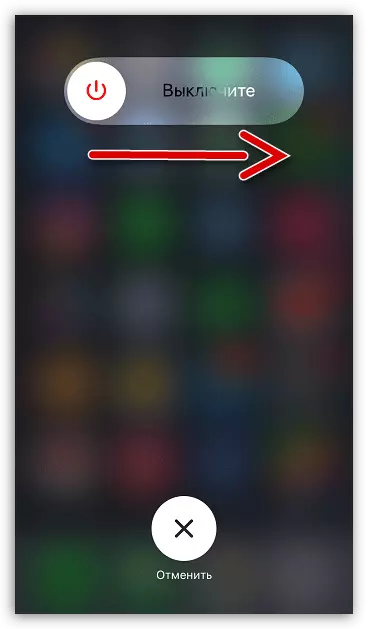
Bir sonucu olarak, düğmenin sadece asıldığı ve yanıt vermeyi bıraktığı bir sonucu olarak, cihazda bir sistem arızasının gerçekleştiği varsayılabilir. Bu durumda, sorun kolayca çözülebilir - sadece iPhone'u yeniden başlatın.
Devamını oku: İPhone'u Nasıl Yeniden Başlatma
Seçenek 2: Refrakting Cihaz
Yine, bir dokunmatik düğmeyle donatılmış Apple gadget'ları için özel olarak uygun yöntem. Yeniden başlatma olan yöntemi sonucu getirmediyse, daha ciddi topçular deneyebilirsiniz - cihazı tamamen reflanslayabilirsiniz.
- Başlamadan önce, iPhone'un yedeğini güncellediğinizden emin olun. Bunu yapmak için, ayarları açın, hesabınızın adını seçin ve ardından "iCloud" bölümüne gidin.
- "Yedekleme" yi seçin ve yeni pencerede "Yedekleme Oluştur" düğmesine dokunun.
- O zaman gadget'ı orijinal USB kablosunu kullanarak bilgisayara bağlamanız ve iTunes programını çalıştırmanız gerekir. Cihazı, akıllı telefonu gidermek için kullanılan DFU moduna çevirin.
Devamını oku: iPhone'u DFU modunda nasıl girilir?
- İşlemleri bağlı bir cihazı algıladığında, derhal kurtarma işlemini hemen başlatmanız istenecektir. Bundan sonra, program, iOS'un uygun sürümünü yüklemeye başlayacaktır, ardından eski üretici yazılımını kaldırın ve yeni bir tane yükler. Ayrıca bu prosedürün sonunu beklemeniz gerekir.


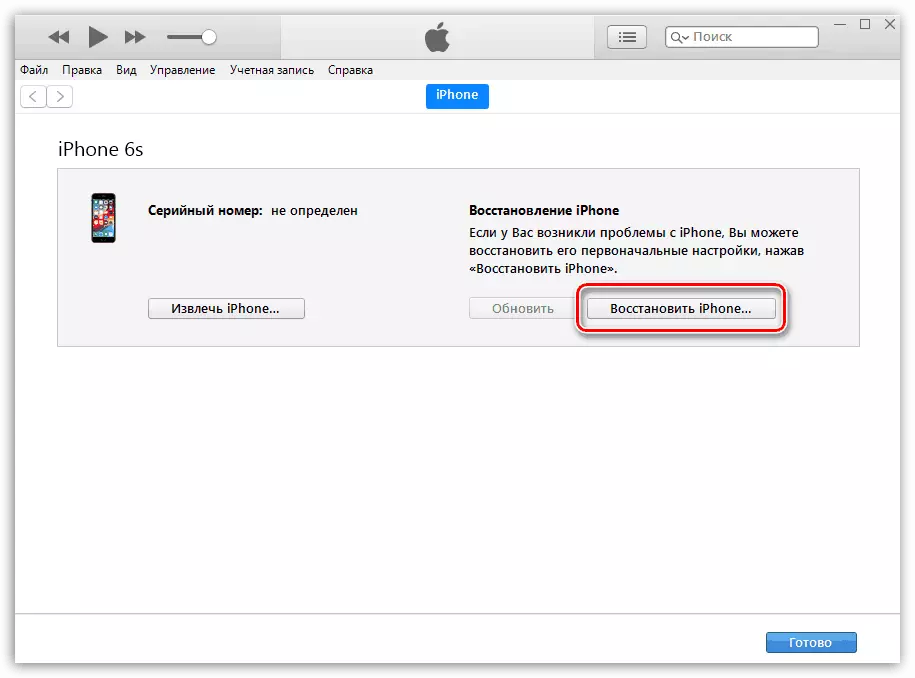
Seçenek 3: Düğme Geliştirme
Birçok iPhone 6S kullanıcıları ve daha genç modeller, "ev" düğmesinin akıllı telefonun zayıf bir noktası olduğunu biliyor. Zamanla, Creak ile çalışmaya başlar, yapışabilir ve bazen basılmaya yanıt vermez.

Bu durumda, tanınmış WD-40 aerosolüne yardımcı olabilirsiniz. Slaytla düğmenin küçük bir miktarını azaltın (sıvının boşluklarda nüfuz etmemesi için mümkün olduğunca yapılmalıdır) ve doğru cevap verene kadar tekrar tekrar geçmeye başlar.
Seçenek 4: Yazılım Çoğaltma Düğmesi
Manipülatörün normal çalışması geri yüklenemiyorsa, soruna geçici bir çözüm kullanabilirsiniz - fonksiyon çoğaltma işlevi.
- Bunu yapmak için, ayarları açın ve "Temel" bölümünü seçin.
- "Evrensel Erişim" e gidin. "Assistivetouch" ni takip etti.
- Bu parametreyi etkinleştirin. Ekranda "HOME" düğmesinin yarı saydam değiştirilmesi görünecektir. "Yapılandırma" bloğunda, "ev" alternatifi için komutları yapılandırın. Bu aracın her zamanki düğmesini tamamen çoğaltmasını sağlamak için aşağıdaki değerleri ayarlayın:
- Tek dokunuşla - "ev";
- Çifte dokunuş - "Program Anahtarı";
- Uzun basılmış - Siri.

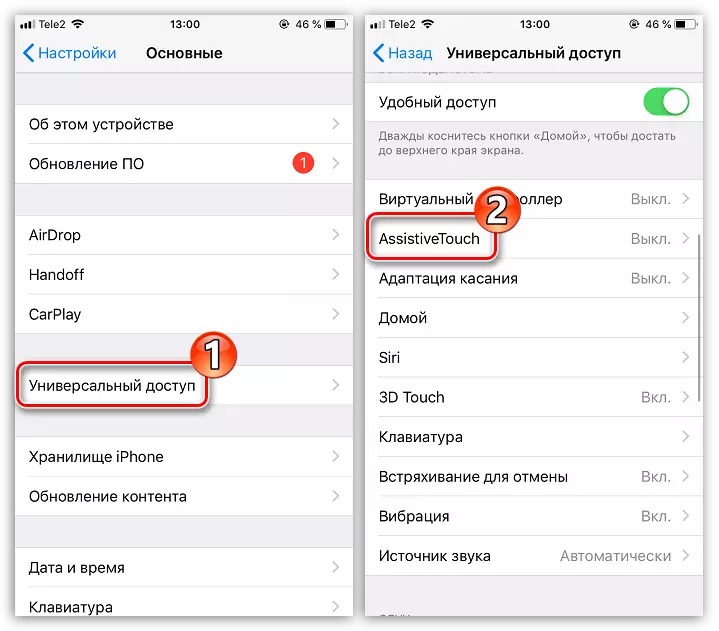
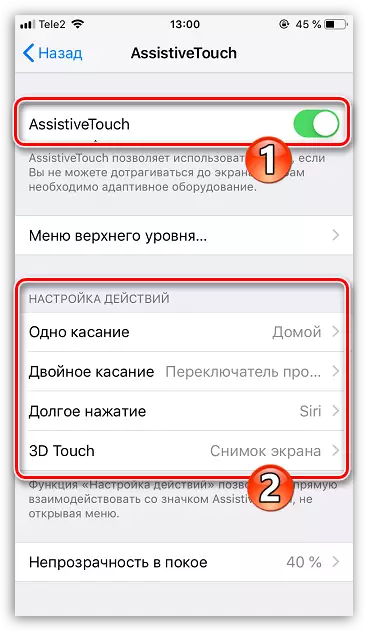
Gerekirse, komutlar keyfi olarak atanabilir, örneğin, sanal bir düğmenin uzun ömürlü bir tutumu ekrandan bir anlık görüntü oluşturabilir.
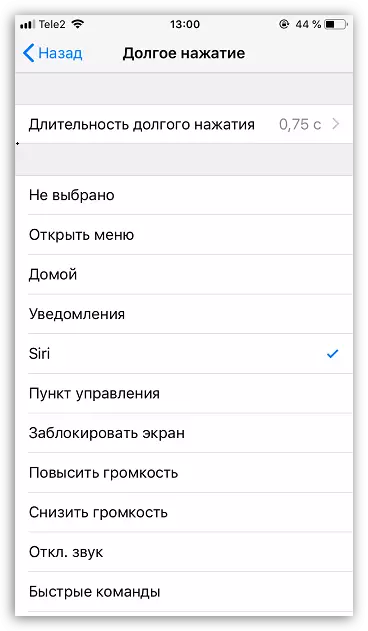
Bağımsız olarak "ev" düğmesini yeniden başlatamazsanız, servis merkezine bir seyahatle sıkmayın.
